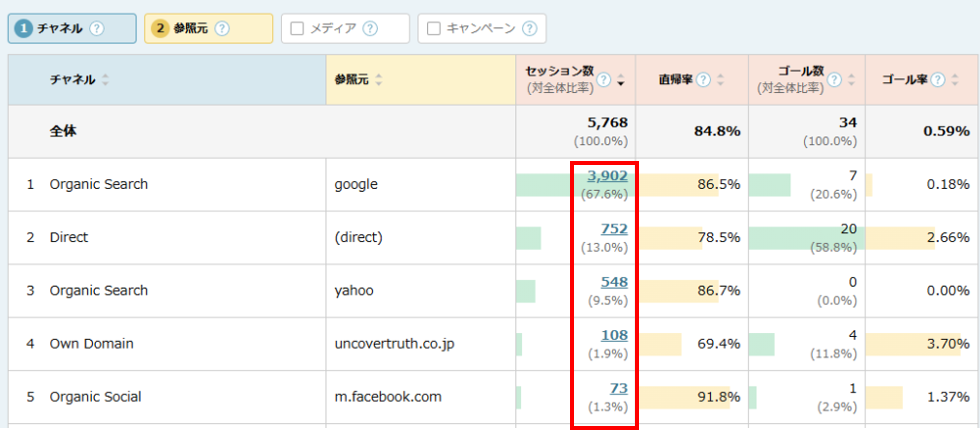流入レポート

流入レポートは、ウェブサイトへのアクセス経路を把握することができる機能です。どのチャネルからユーザーが来ているか、流入元の媒体種別は何かなど、さまざまな視点から流入状況を知ることができます。
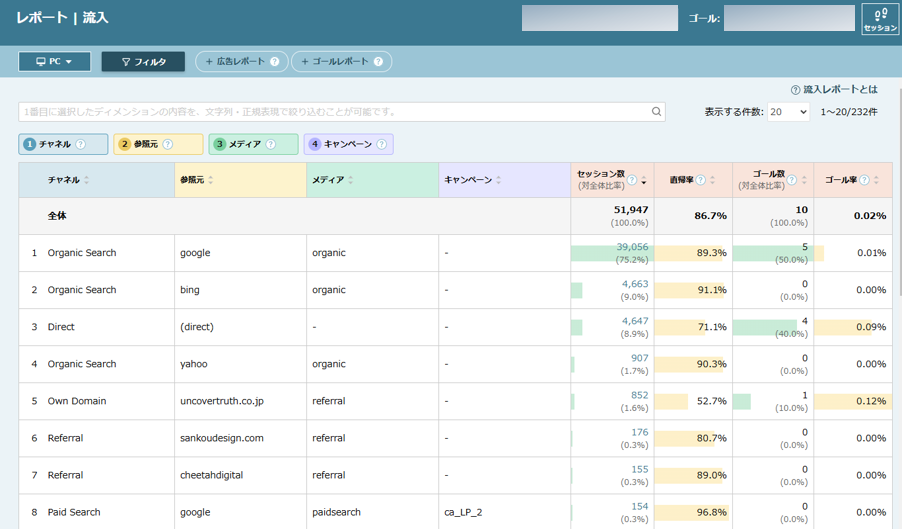
流入レポートの見方
①指標の見方
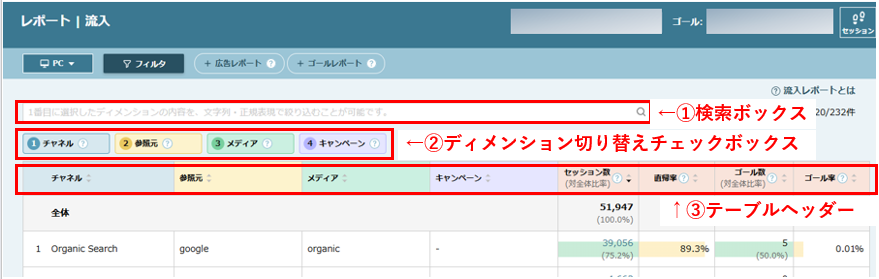
①検索ボックス
1軸目に選択したディメンションの内容を文字列・正規表現で絞り込むことができます。
②ディメンション切り替えチェックボックス
最大4軸まで選択可能、選択した順番で①~④の番号がつきます。
選択後、チェックボックスの右側に表示される「適用」ボタンを押すと、テーブル内のディメンションの並びも連動して番号順に並び変わります。
③テーブルヘッダー
各列の種別が表示されます。ディメンションはチェックが入っている項目のみが表示されます。
また、各項目名の右側に表示されている▲▼のマークをクリックすることでその項目軸での昇順・降順に並び替えをすることができます。
【参考】チャネルの定義について
流入レポートで表示されるチャネルの定義については、下記ページをご確認ください。
【機能ガイドリンク】
表示チャネルの定義について:流入レポートで表示されるチャネルの定義についてまとめています。
流入レポートの使い方
①集計条件の設定
ヘッダー部分で対象期間の指定、ゴールの指定、セッション/ユーザーの切り替え、PC/Mobileの切り替え、フィルタを設定して集計条件を適用します。

②ディメンションの切り替え
表示させたいディメンションを選択します。ディメンションは最大4軸まで選択可能です。
※すべてのチェックを外した状態で「適用」ボタンを押すことはできません。

チェックボックスを押すと、選択した順に①~④の番号がつきます。
「適用」ボタンを押すと、ディメンションの番号順に合わせて、チェックボックスの並び順とテーブル列の並び順が変化します。
③データの閲覧からページレポートへの遷移
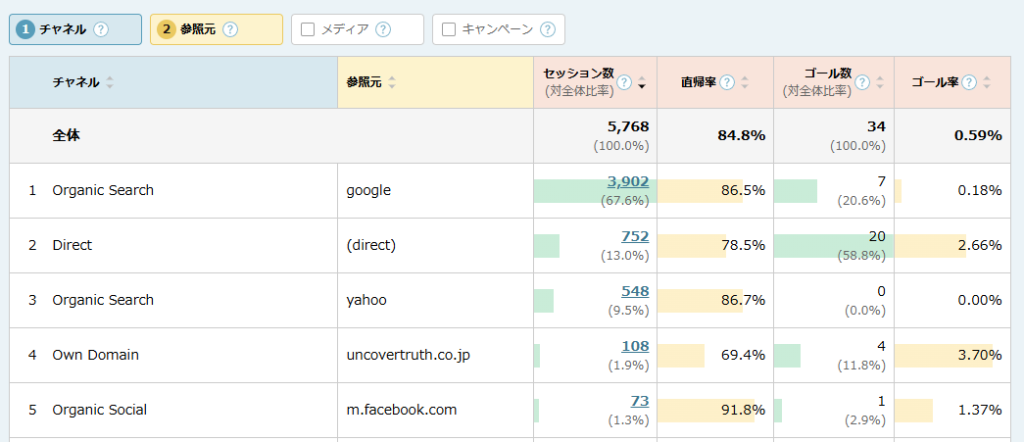
集計条件の設定、ディメンションの切り替えが完了すると、集計が始まり、テーブルに結果が表示されます。
各ディメンションのセッション数の値をクリックすると、その流入に限定したページレポートが表示されます。
特定の広告やメディアなどから流入したセッションがどのページを見ているか、パフォーマンスが良いページはどこかを知ることができます。